电脑突然卡壳了,是不是又中病毒了?别慌,今天就来教你怎么用Windows 10系统的一键还原功能,让你的电脑瞬间恢复活力!
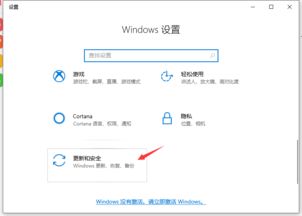
想象你的电脑就像一辆行驶在高速公路上的汽车,突然间抛锚了。这时候,一键还原就像一个神奇的遥控器,能让你一键回到系统健康的状态。
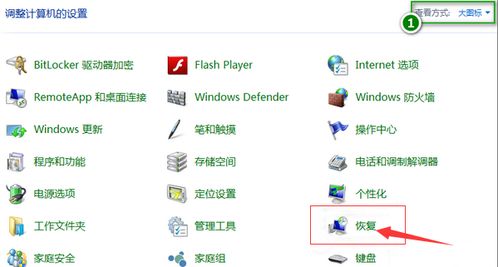
1. 按下键盘上的Win键,打开设置界面。
2. 点击“更新与安全”。
3. 在左侧栏找到“恢复”,然后点击。
4. 在“重置此电脑”选项下,点击“开始”按钮。
这时候,你会看到两个选项:
- 保留我的文件:删除电脑上安装的软件,但保留文件。
- 删除所有内容:删除系统盘上的所有文件,相当于恢复出厂设置。
根据你的需求选择,记得操作前备份重要资料哦!
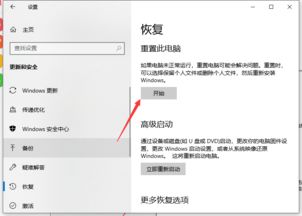
这个方法需要你之前有备份过系统还原点。
1. 右击“此电脑”,点击“属性”。
2. 在弹出的系统窗口中,点击“系统保护”。
3. 点击“配置”,然后点击“启用系统保护”。
4. 点击“创建”,输入还原点描述,然后点击“创建”。
当你需要还原系统时,按照以下步骤操作:
1. 右击“此电脑”,点击“属性”。
2. 在弹出的系统窗口中,点击“系统保护”。
3. 点击“系统还原”,选择你想要恢复的还原点。
4. 点击“下一步”,然后点击“完成”。
1. 一键还原只是恢复系统到之前的状态,不会清除你的数据和文件,但可能会导致某些文件丢失。
2. 一键还原只能恢复系统,不能恢复硬件驱动,所以如果你的系统有问题,可能需要重新安装硬件驱动。
3. 如果你没有安装一键还原软件,那么就无法使用这个功能。
4. 在进行一键还原时,如果电脑断电,可能会造成数据损坏,所以一定要注意保护电源。
1. 按下键盘上的Win键,打开设置界面。
2. 点击“更新与安全”。
3. 在左侧栏找到“恢复”,然后点击。
4. 在“重置此电脑”选项下,点击“开始”按钮。
5. 选择“保留我的文件”或“删除所有内容”,然后点击“下一步”。
6. 点击“重置”。
7. 等待电脑重启,系统就会恢复到之前的状态。
答:不会,一键还原只会恢复系统到之前的状态,不会删除你的文件。
答:一键还原的时间取决于你的电脑配置和系统大小,一般需要几分钟到十几分钟不等。
答:需要,一键还原会恢复系统到之前的状态,所以你的软件需要重新安装。
答:不会,一键还原会恢复系统到之前的状态,不会影响电脑性能。
现在,你学会了一键还原的技巧,是不是觉得电脑问题不再是难题了呢?快来试试吧,让你的电脑焕发新生!